
ハートのキーボードの設定方法
このnoteでは、推し活アプリOshibana(オシバナ)でハートを打つためだけの「ハートのキーボード」の設定方法についてご紹介していきます💁♀️💛
♥ハートのキーボードとは

“最高のハート送信体験”について議論した結果、余分なキーのすべてを取り除き、1つのハートの押下に集中できるキーボードにたどり着きました。このハートのキーボードの使用の仕方をご説明します!
ハートのキーボード設定方法
1️⃣ 最新版にアップデートを行い、推しの詳細画面を開く
最新版3.4.0にアップデートを行ったら、Oshibanaの推し一覧画面から、登録されている推しを誰でもいいのでタップします。推しの一覧は、カード型や一覧型で表示されています。
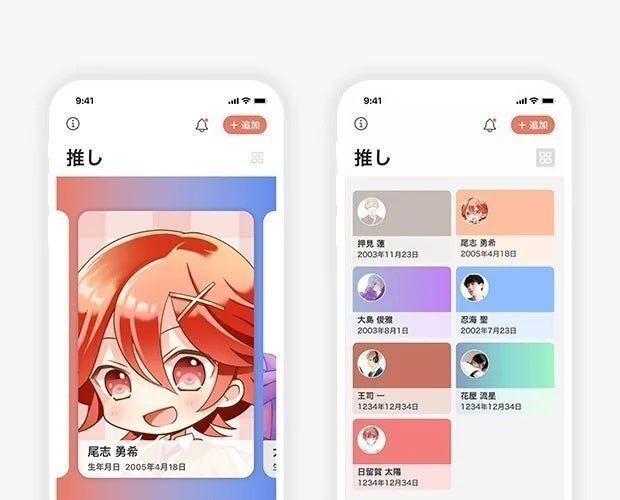
2️⃣ [キーボード]のパネルを開く
推しの詳細画面に入ったら、[キーボード]のパネルをタップして開きます。

3⃣フルアクセスを許可する
ハートのキーボードを使用するにはOshibanaの設定から「キーボード」のフルアクセスを許可する必要があります。
※写真のフルアクセスとは別です
※既に設定済みの方は飛ばしてください🤙

4️⃣ これでハートキーボードが使用可能になりました!
ハートのキーボードは自動で作成済みですので、フルアクセスの許可さえ終われば使用が可能になります!
それではさっそくハートのキーボードを使ってみましょう。
まず、Oshibanaをとじて、ホーム画面を開きます。
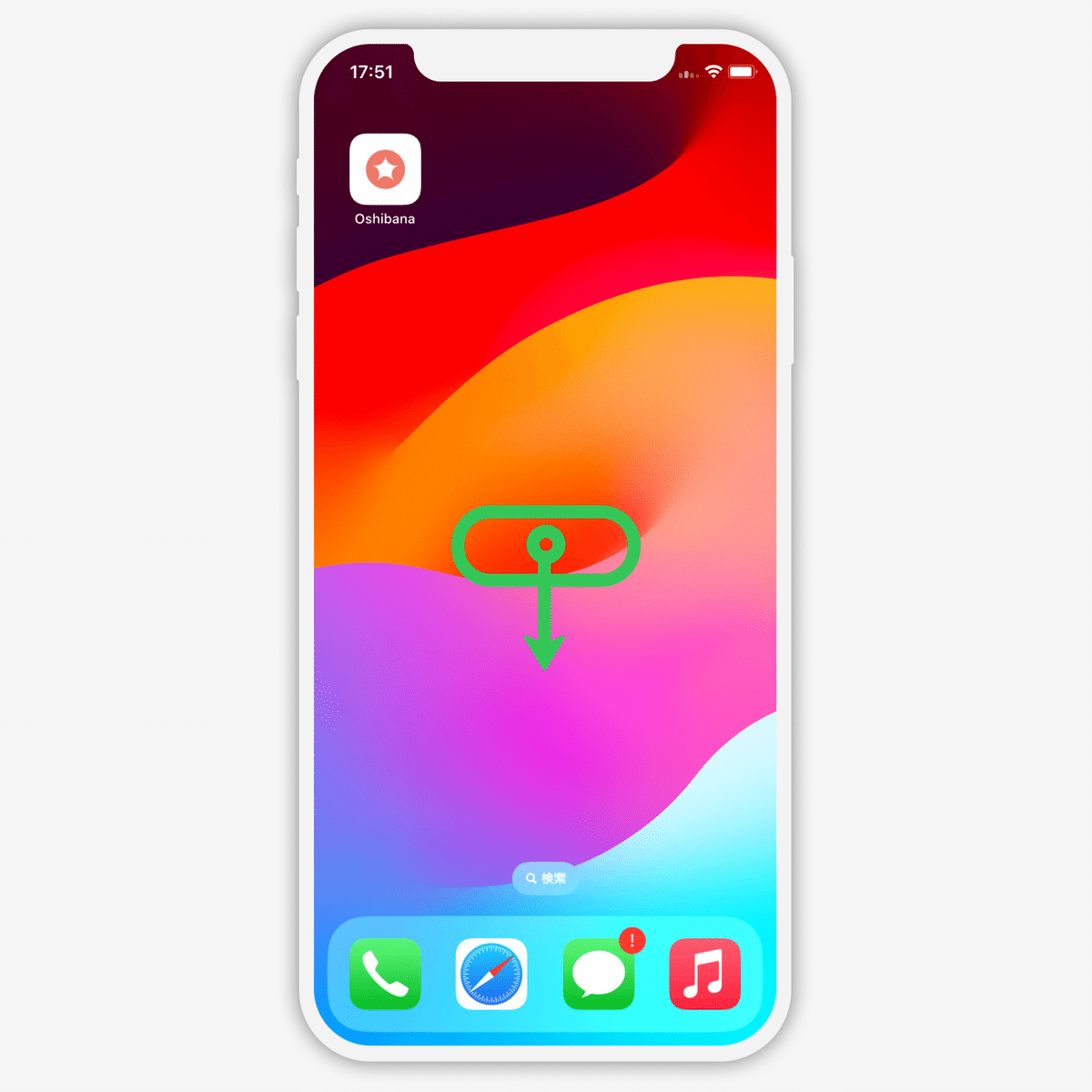
ホーム画面を下へスライドするとキーボードが出てきます。ここまではいつものキーボードです。
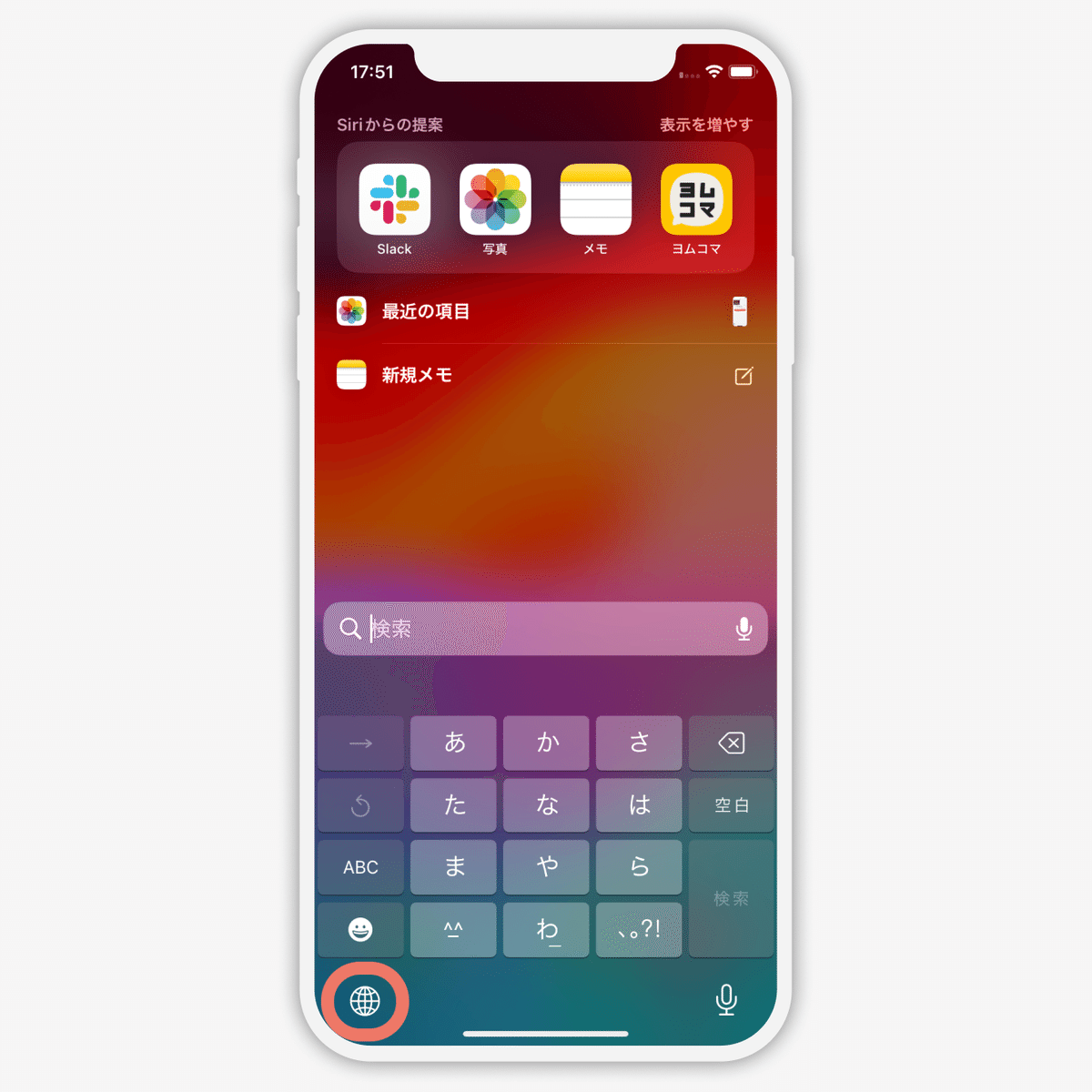
次にキーボードの左の🌐のマークをタップするとキーボードが切り替えられます。Oshibanaのキーボードが出てくるまで[🌐のマーク]をタップしましょう。
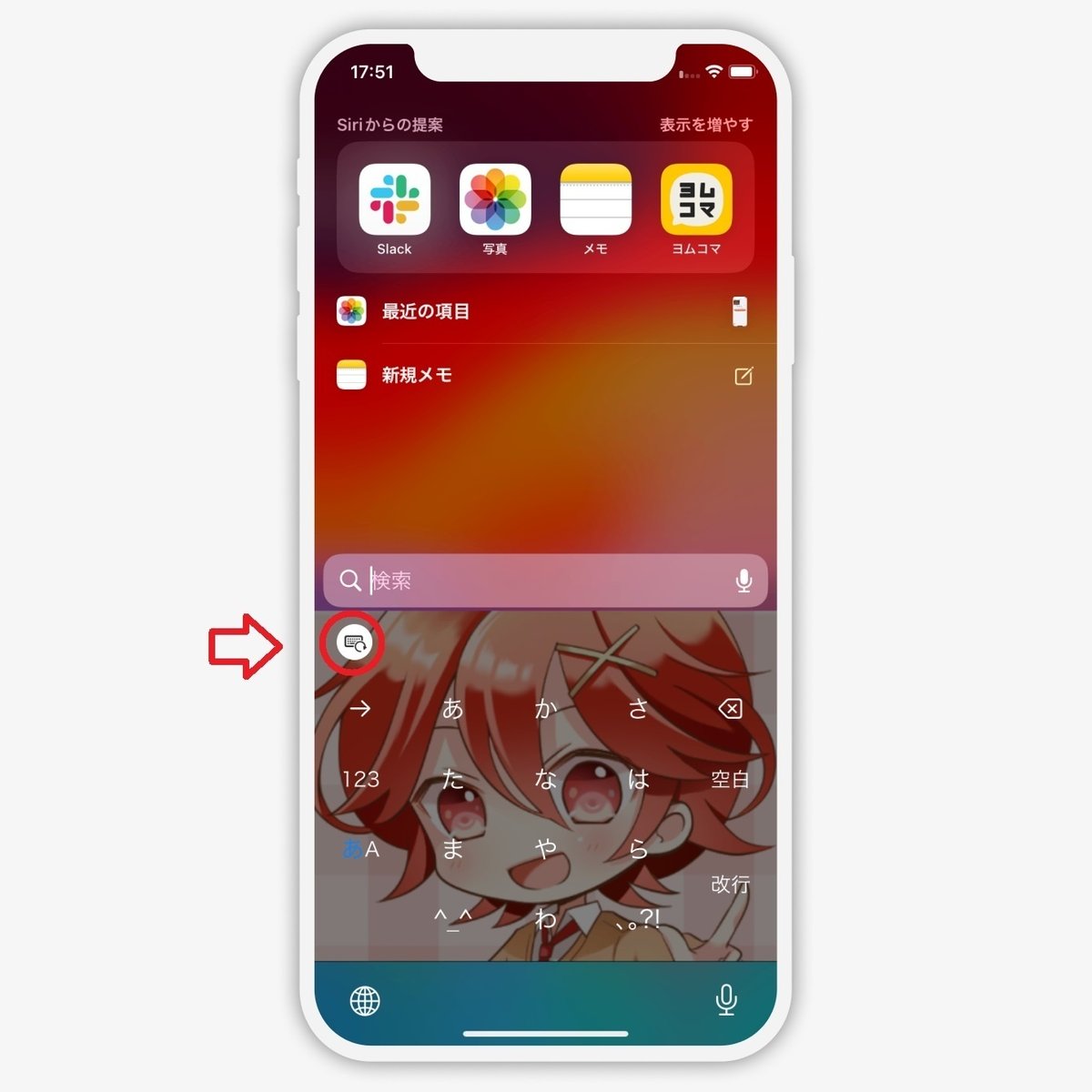
左上にキーボードのボタンが付いているものがOshibanaのキーボードです!
他のキーボードを作成していない方は、キーボードの背景が真っ黒になっているので、左上のキーボードのボタンを押して、ハートのキーボードへ変更してください!

フルアクセスを許可したのにOshibanaのキーボードが出ない
キーボードを使用しているアプリの再起動oriPhone自体の再起動をお試しください👼
